Inhalt innerhalb eines Listenelements oder -schritts hinzufügen
Beim Erstellen von Listen und Verfahren werden Sie einem Schritt möglicherweise weitere Inhalte hinzufügen wollen. Dies kann ein zusätzlicher Absatz, ein Bild oder eine Warnmeldung sein. Wie das geht, erläutern wir Ihnen in diesem Artikel. Hilfe bei der Einrichtung einer Unterliste in einer anderen Liste erhalten Sie unter Unterlisten.
So fügen Sie Inhalte zu einem Listenelement oder -schritt hinzu:
Positionieren Sie den Cursor so, dass er sich außerhalb des para-Elements im Listenelement oder Schritt befindet. (Aber immer noch innerhalb des Listenelements oder -schritts).
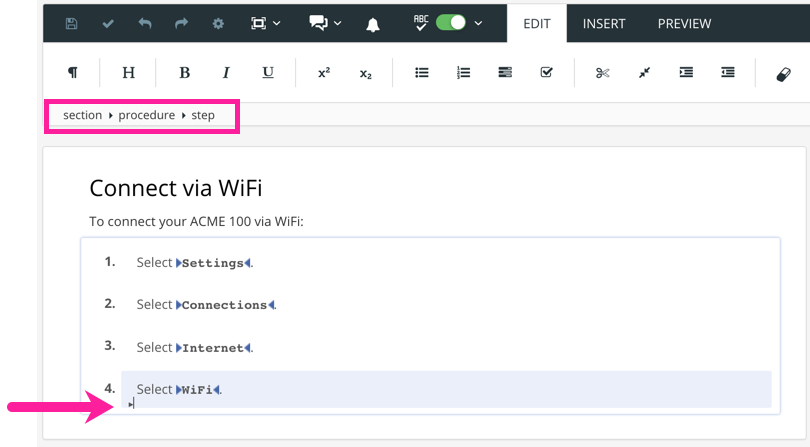
Sie können nun weitere Elemente wie Bilder, Warnmeldungen und andere Absätze hinzufügen. Hierfür können Sie das Symbolleistenmenü oder das Kontextmenü des Elements verwenden, ähnlich wie beim Hinzufügen von Elementen außerhalb von Listen. Die hinzugefügten Elemente erscheinen eingerückt und sind mit dem Absatz innerhalb des Listenelements oder -schritts bündig ausgerichtet.
Anmerkung
Um auf das Kontextmenü des Elements zuzugreifen, drücken Sie Alt und Enter (Windows) bzw. Option ⌥ und Enter (Mac).
Um innerhalb des Schritts nach dem Inhalt ein Listenelement oder einen Schritt hinzuzufügen, positionieren Sie den Cursor so, dass er sich außerhalb des Listenelements oder Schritts befindet. Drücken Sie dann die Eingabetaste, um das Kontextmenü des Elements anzuzeigen, und wählen Sie listitem oder step, je nachdem, welche Art von Liste Sie verwenden.
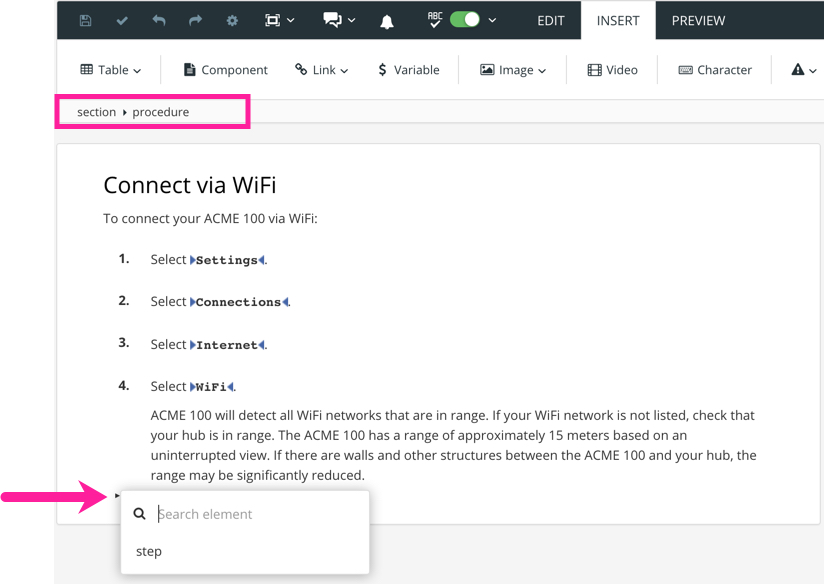
Um die Liste abzuschließen, klicken Sie nach dem letzten Schritt auf eine Stelle außerhalb der Liste. Anschließend können Sie bei Bedarf weitere Elemente, z. B. Absätze, hinzufügen.